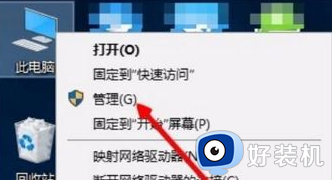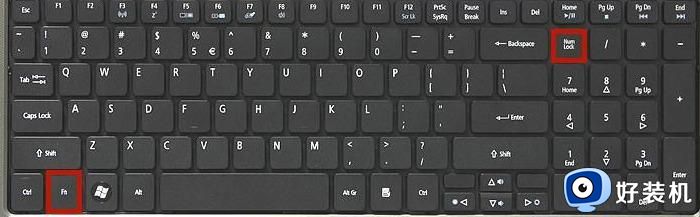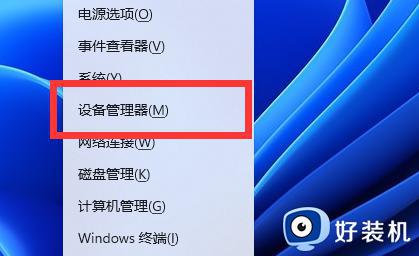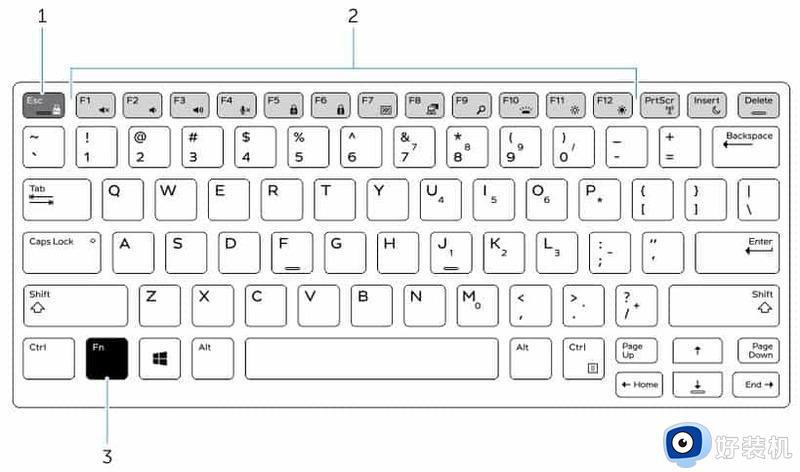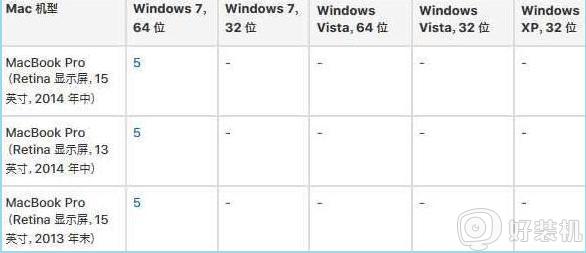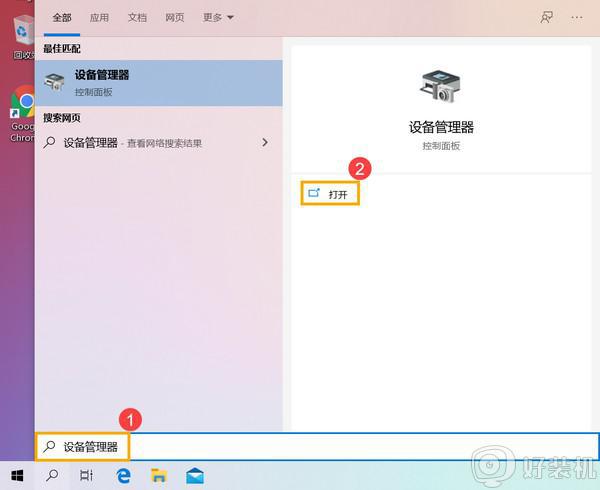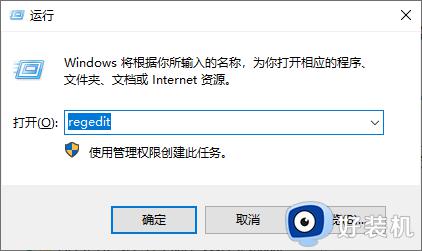笔记本键盘全没反应了是什么原因 笔记本键盘全部没反应不能用如何处理
笔记本中是自带有键盘功能的,但是使用时间久了总是会遇到各种问题,比如近日就有不少用户反映说遇到了笔记本键盘全没反应了的情况,很多人不知道是什么原因,那么要怎么恢复呢,接下来就由好装机小编给大家详细介绍一下笔记本键盘全部没反应不能用的详细处理方法。
方法一:Fn+W组合键
“ Fn+W ”快捷键可以快速帮助你恢复键盘,这个快捷键适合大多数的电脑机型,部分win8系统机型用户可以尝试按“ ctrl+Fn+Alt+W ”。

之所以要用到Fn键,是因为它可以和 F1~F12 组成各种组合键,来弥补笔记本电脑按键数量的不足。
方法二:切换数字小键盘
如果上面的键不管用,试试“ Fn+Numlk ”键,有时会不小心按到切换数字小键盘的键了。
但是有些笔记本没有Numlk键,而是将numlk和insert键设计到了一起,那么就要按“ Fn+insert ”。

方法三:清理按键异物
如果以上都没有成功解决,那就要考虑以下键盘的Alt键是否被卡住了,或者是某个按键失灵,正常情况alt按下时,键盘是无法打字的,某个按键的失灵也会导致键盘失灵,因此需要对键盘进行检查排除。

方法四: 驱动问题
1、更新一下USB驱动,右键点击“ 此电脑 ”在右键菜单中选择“ 管理 ”。
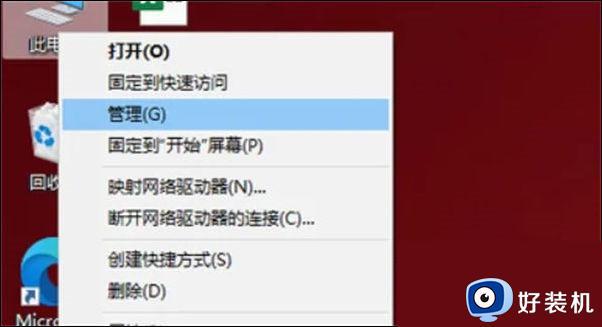
2、然后点击进入“ 系统工具 ”, 点“ 设备管理器 ”。
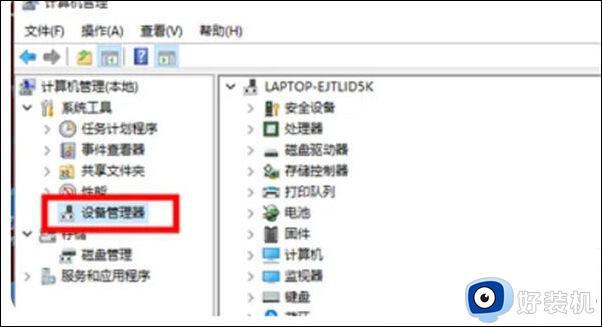
3、找到对应“ 键盘 ”后,点右键然后点击“ 更新驱动程序 ”即可。
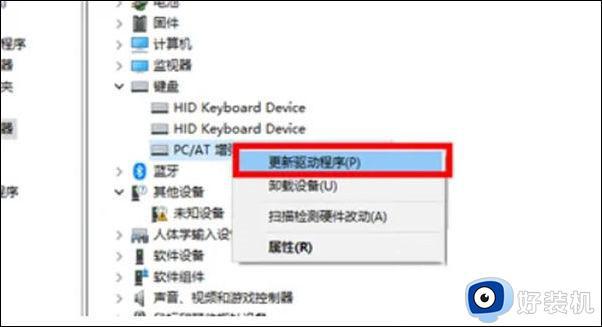
上述给大家介绍的就是笔记本键盘全没反应了的详细解决方法, 如果你有遇到一样情况的话,可以学习上述方法步骤来进行解决吧。